Zet Google AI-zoekresultaten permanent uit op je iPhone, iPad en Mac
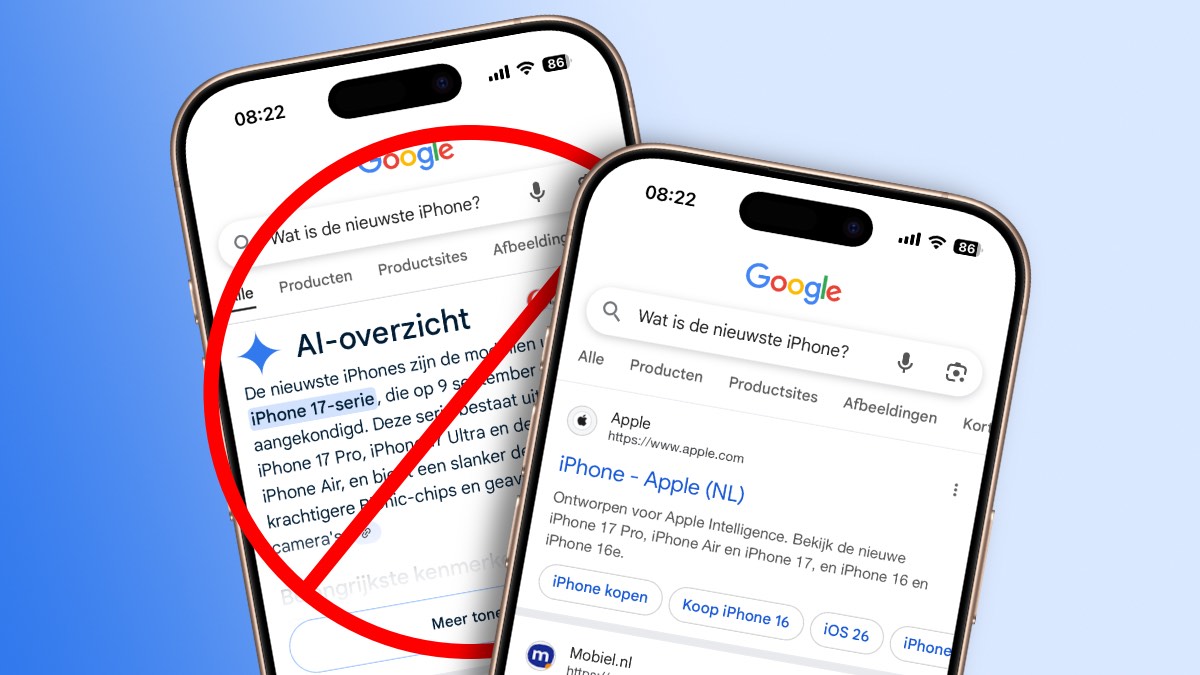
Word je helemaal gek van die (vaak onjuiste) AI-overzichten van Google? Met dit trucje kun je Google AI permanent uitzetten op je iPhone, iPad én Mac.
Lees verder onder de advertentie
Google AI uitzetten
Het is misschien wel de meest controversiële functie die Google ooit heeft geïntroduceerd: het Google AI-overzicht. Bij zowat elke zoekopdracht verschijnt dit door AI-gegenereerde antwoord bovenaan de zoekresultaten, en hoewel het soms nuttig kan zijn, geeft hij vaak een onjuist antwoord waar je precies niks aan hebt.
kooptip

Maximale korting en dubbele data als je thuis internet van KPN hebt
Bovendien zit de AI vaak in de weg, want als je al weet naar wat voor site je werkelijk door wilt klikken – zoals Wikipedia of een nieuwssite – moet je eerst nog langs dat suffe AI-overzicht scrollen. Oftewel: tijd om de Google AI permanent te dumpen. En daarvoor heb je maar één app nodig voor je iPhone, iPad én Mac.
Zo kom je van Google AI-overzichten af
Het blokkeren van de Google AI doe je via de app udm14 for Safari. Deze voegt een extensie toe aan Safari, die niets meer doet dan bij elke zoekopdracht het Google AI-overzicht verbergen. Je stelt het in vier stappen in op je iPhone en iPad:
-
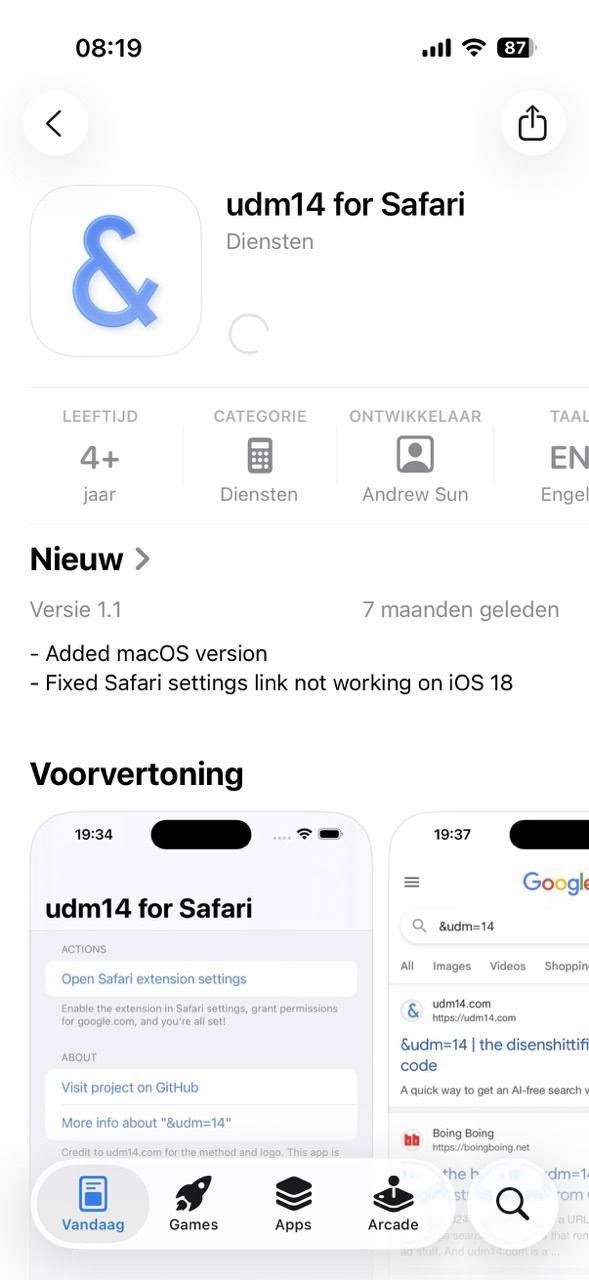 1
1Download udm14
Ga naar de App Store-pagina van udm14 en download de app. Open daarna de app, en tik op ‘Open Safari settings’.
-
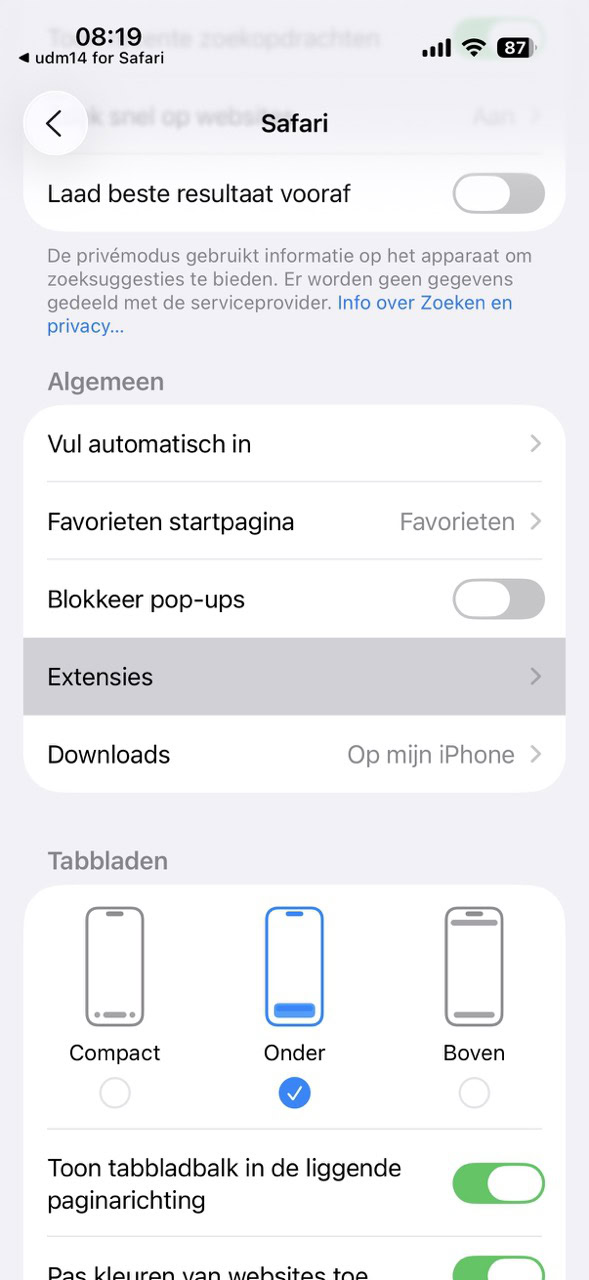 2
2Instellingen
Je wordt automatisch doorverwezen naar ‘Instellingen>Apps>Safari’ – zo niet, dan moet je er even zelf naar navigeren. Tik dan op ‘Extensies’ (onder het subkopje ‘Algemeen’).
-
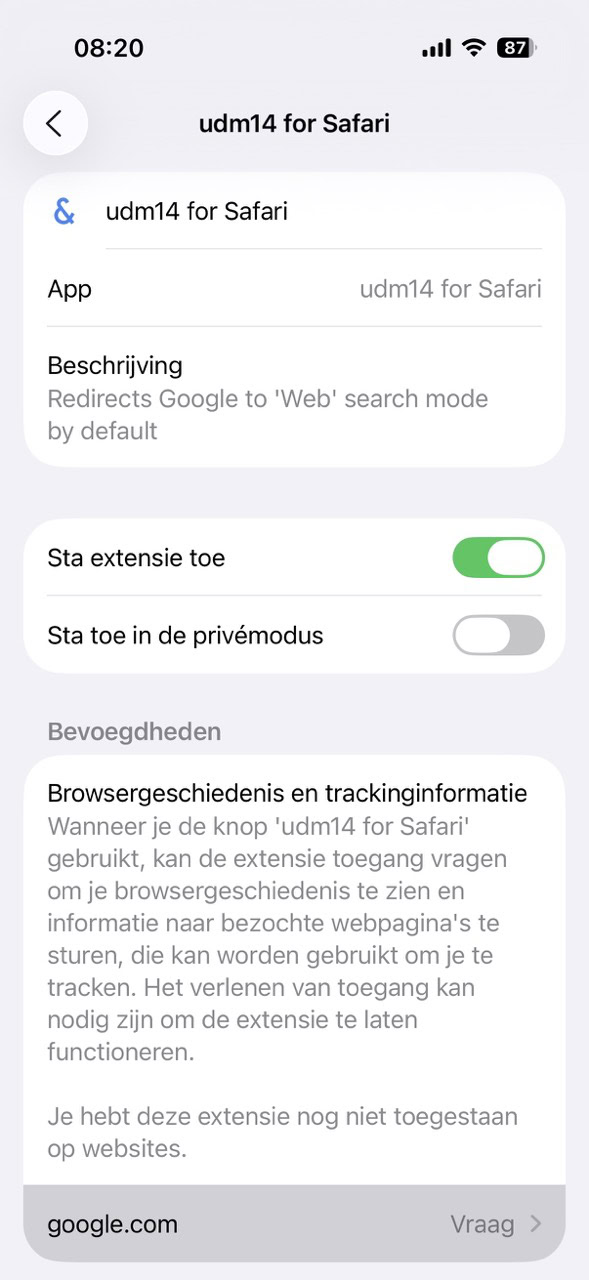 3
3Extensie toestaan
Tik nu in de lijst op ‘udm14 for Safari’ en zet de schakelaar ‘Sta extensie toe’ op groen. Tik dan onderaan op ‘Google.com’.
-
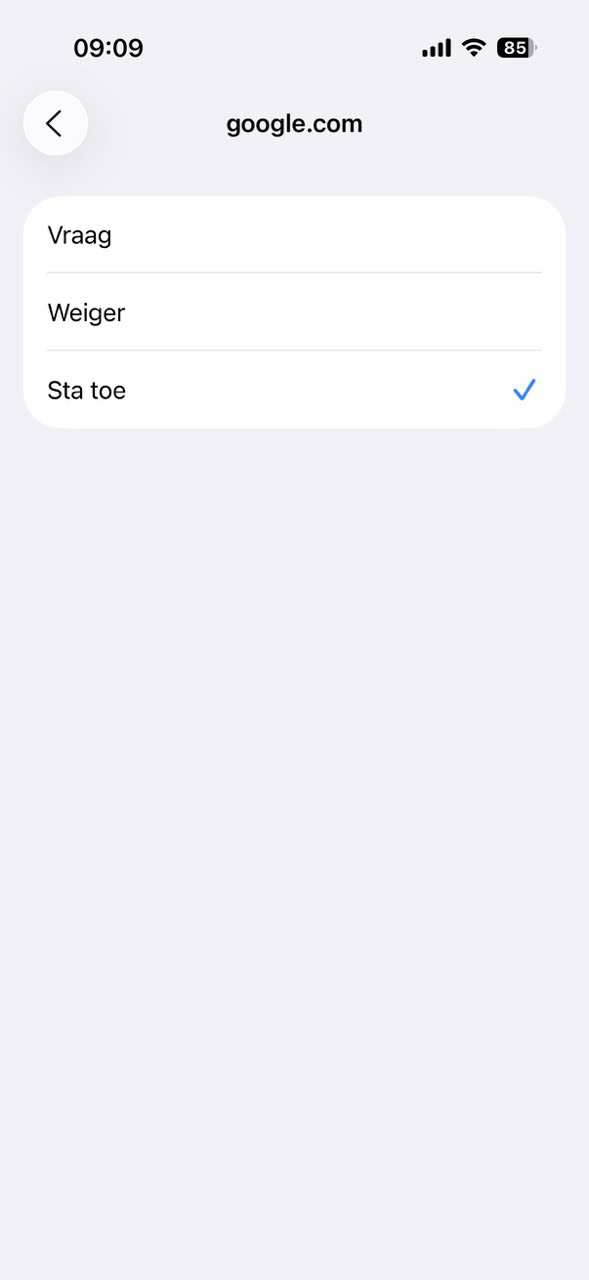 4
4Google toestaan
Zet het vinkje bij ‘Sta toe’ en je bent klaar! Wanneer je nu een zoekopdracht uitvoert in Safari, krijg je voortaan géén Google AI-overzicht meer te zien.
En op de Mac?
Ook op de Mac kun je dit trucje toepassen om Google AI-overzichten te laten verdwijnen. Het instellen werkt alleen wel nét even anders.
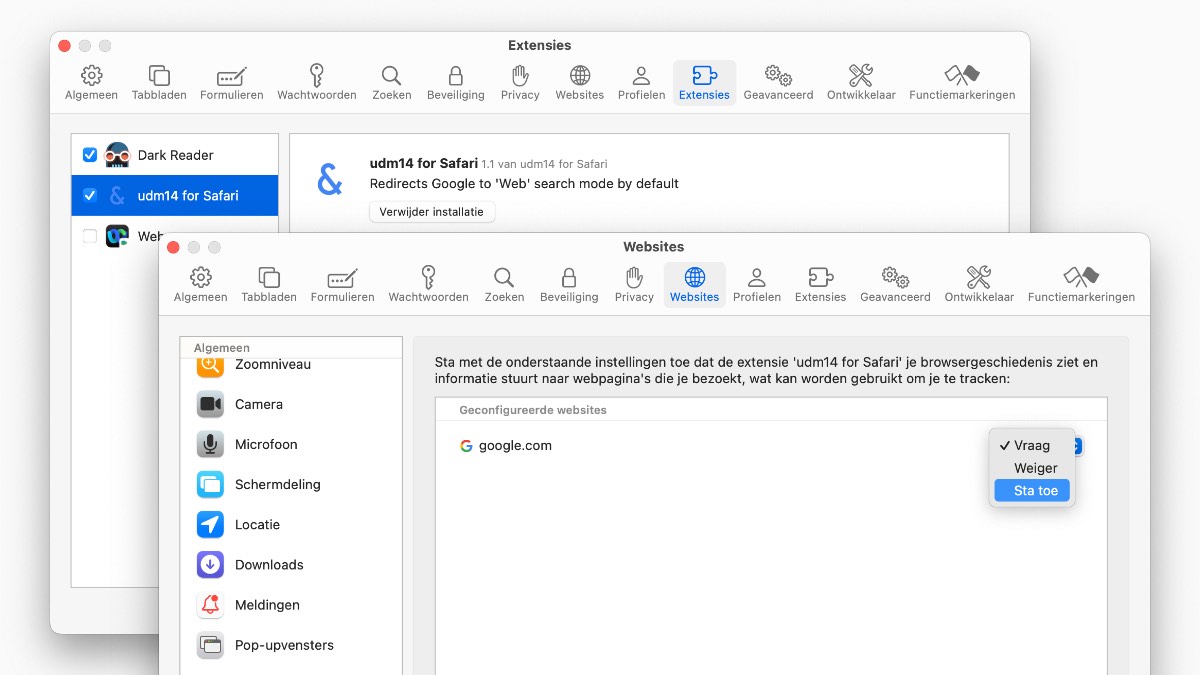
Op de Mac download je dezelfde udm14-app via de App Store. Open dan Safari, en kies in de menubalk voor ‘Safari>Instellingen’. Klik op het tabblad ‘Extensies’ en zet het vinkje aan bij ‘udm14 for Safari’ om de extensie in te schakelen. Ga vervolgens nog even naar het tabblad ‘Websites’, en klik helemaal onderin de lijst links op ‘udm14 for Safari’. Kies dan achter ‘google.com’ voor ‘Sta toe’. Klaar!
En in Google Chrome?
In Google Chrome (op de Mac) kun je de extensie Google UDM=14 gebruiken om hetzelfde te bereiken. Ook daarmee zie je nooit meer het Google AI-overzicht terug!




Praat mee
0